win10安裝win11系統(tǒng)教程
win11系統(tǒng)已經(jīng)能夠直接更新了,而很多還在使用win10系統(tǒng)的小伙伴肯定很多都還不清楚該怎么去安裝,所以今天就給你們帶來(lái)了win10安裝win11系統(tǒng)教程,快來(lái)一起試試吧。
win10怎么安裝win111、首先下載并安裝win11鏡像系統(tǒng)。【win11系統(tǒng)鏡像下載】
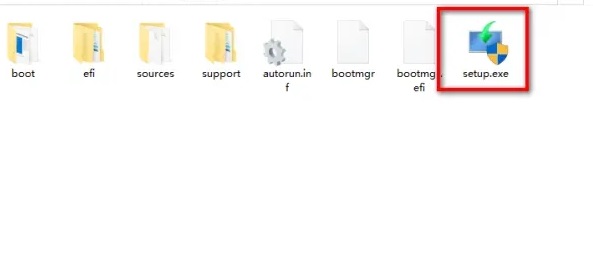
2、然后安裝完成后點(diǎn)擊“next”。
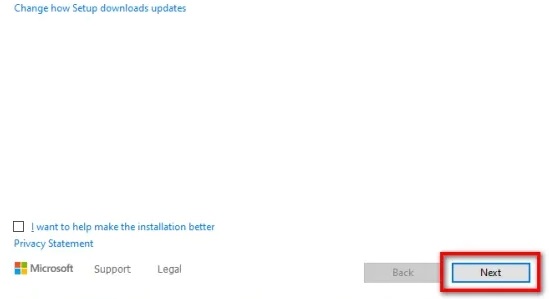
3、隨后等待系統(tǒng)安裝的載入。
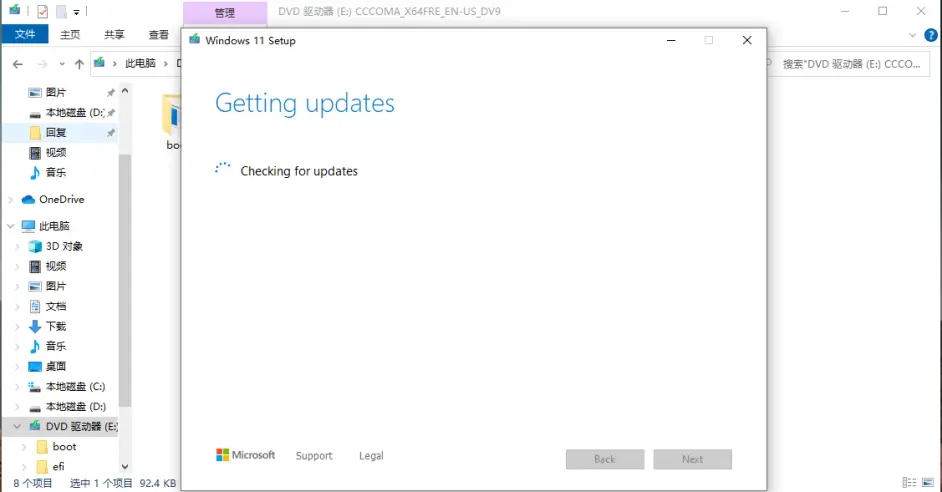
4、安裝好之后點(diǎn)擊“accept”。
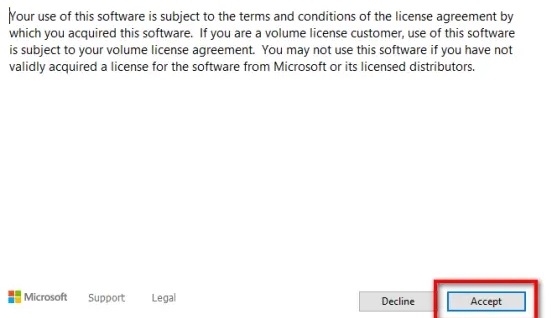
5、勾選“keep personal files only”點(diǎn)擊“next”即可安裝。
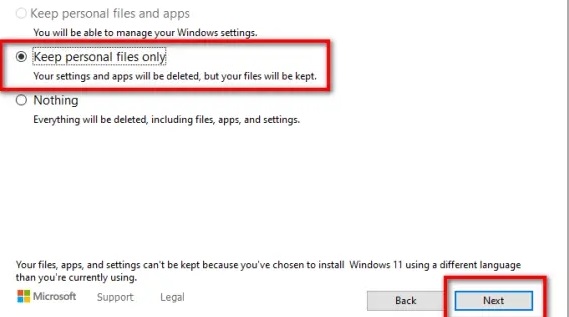
6、等待安裝進(jìn)度完成即可。
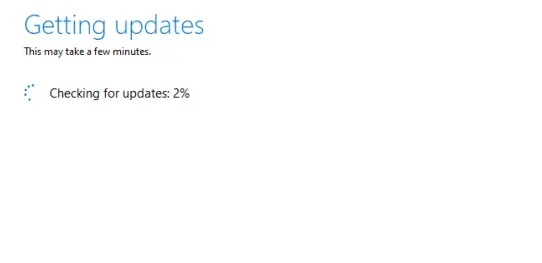
7、完成之后點(diǎn)擊后面出現(xiàn)的ok。
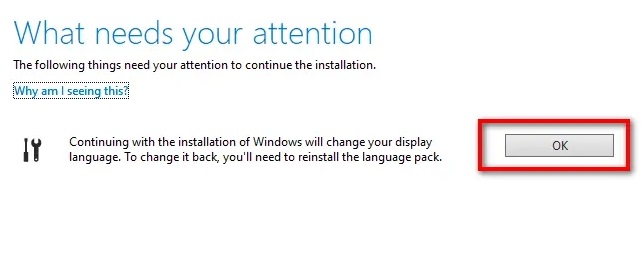
8、最后全部完成點(diǎn)擊“install”即可進(jìn)入系統(tǒng)。
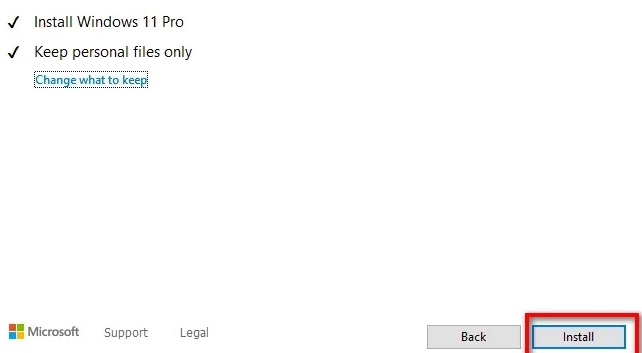
相關(guān)文章:Windows11操作系統(tǒng)曝光 | win11系統(tǒng)常見(jiàn)問(wèn)題匯總
以上就是win10安裝win11系統(tǒng)教程,安裝完成之后建議重啟一下在使用,想知道更多相關(guān)教程還可以收藏好吧啦網(wǎng)。
以上就是win10安裝win11系統(tǒng)教程的全部?jī)?nèi)容,望能這篇win10安裝win11系統(tǒng)教程可以幫助您解決問(wèn)題,能夠解決大家的實(shí)際問(wèn)題是好吧啦網(wǎng)一直努力的方向和目標(biāo)。
相關(guān)文章:
1. vmware虛擬機(jī)無(wú)法ping通主機(jī)的解決方法2. 鼠標(biāo)怎么設(shè)置為左手? deepin20左手鼠標(biāo)設(shè)置方法3. Centos7安裝Chacha20加密算法詳解4. Debian11怎么結(jié)束進(jìn)程? Debian殺死進(jìn)程的技巧5. 統(tǒng)信UOS怎么增加刪除字體? UOS系統(tǒng)添加移除字體的技巧6. uos如何安裝微信? uos系統(tǒng)微信的安裝教程7. deepin linux怎么直接拖拽文件到macosx虛擬機(jī)?8. Win11安卓子系統(tǒng)WSA 2211.40000.11.0更新發(fā)布 升級(jí)至 Android 139. VMware Workstation虛擬機(jī)安裝VMware vSphere 8.0(esxi)詳細(xì)教程10. CentOS上的安全防護(hù)軟件Selinux詳解
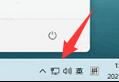
 網(wǎng)公網(wǎng)安備
網(wǎng)公網(wǎng)安備